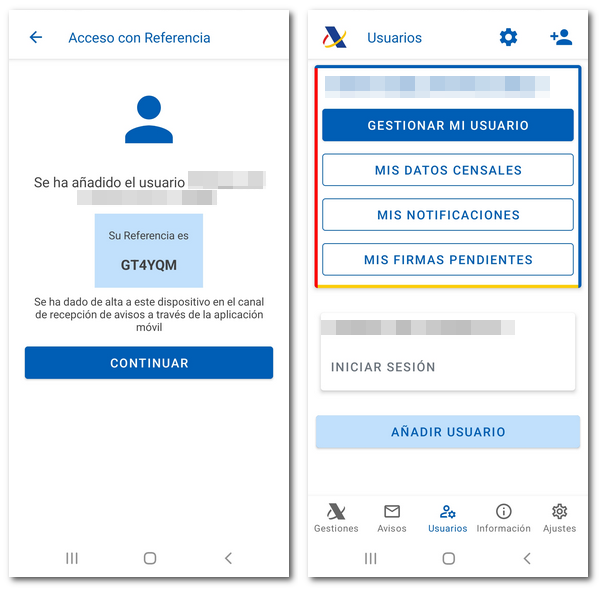Gestión de usuarios en la APP-AEAT
Todos los usuarios y avisos de la APP están almacenados de forma segura en los servidores de la AEAT. Podrás cambiar de dispositivo móvil e instalar de nuevo la APP y recuperar de forma sencilla la relación de usuarios y avisos de novedades y personales que tenías en tu anterior dispositivo.
El titular de la cartera puede dar de alta su cartera con certificado electrónico (sistemas Android e iOS), con DNIe (sistema Android) o con Cl@ve, si está registrado en el sistema.
Identificar al titular de la cartera y activar el dispositivo
Si al abrir la aplicación la referencia del titular de la cartera ya no es válida, te dará la opción de renovarla automáticamente.
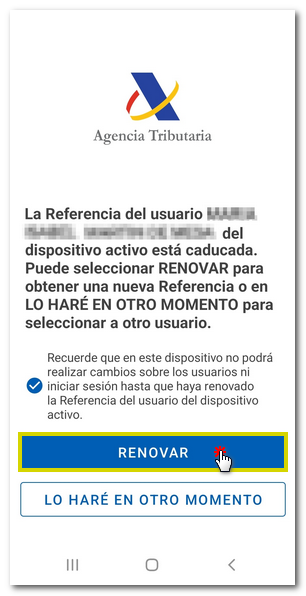
Si abres la aplicación por primera vez y no hay ningún usuario añadido, accede al menú "Usuarios" de la parte inferior e identifica al titular de la cartera.
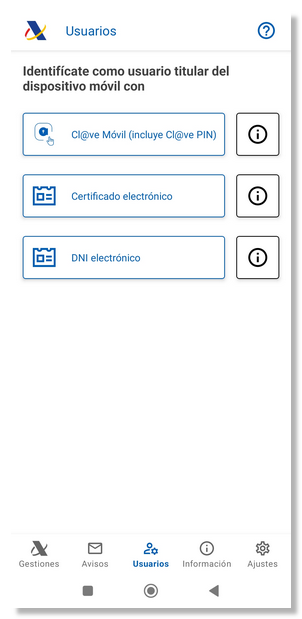
Identificación del titular con Cl@ve
Pulsa "Cl@ve Móvil (anteriormente Cl@ve PIN)" y en la siguiente pantalla "Solicitar acceso para APP" y confirma la petición en la APP Cl@ve si ya la tienes instalada y activada.
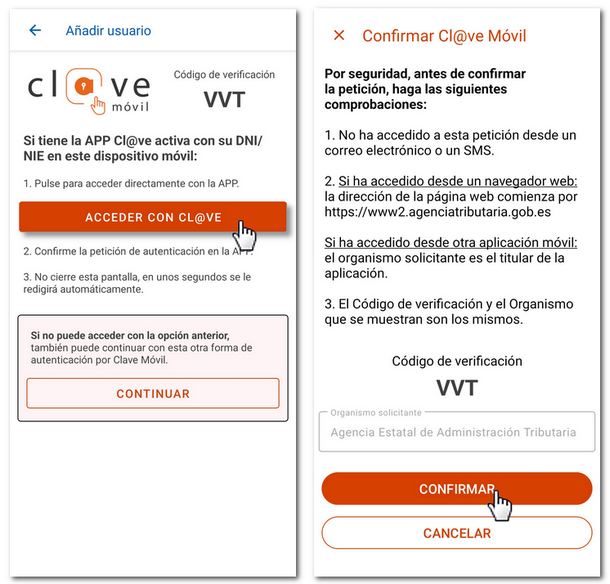
El usuario (titular de la cartera) quedará identificado en el dispositivo y obtendrá su número de referencia.
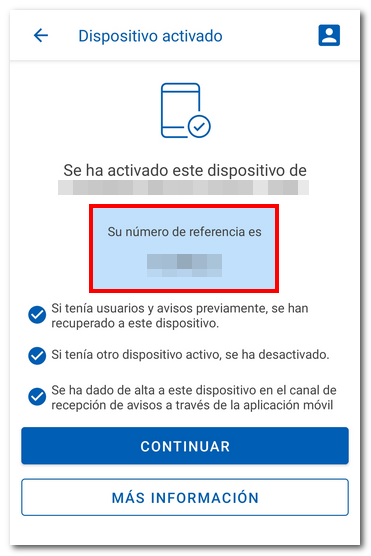
Si no tienes instalada la APP Cl@ve y pulsas "Solicitar acceso para APP" te llevará a los markets oficiales de Google, Apple y Huawei para que la instales.
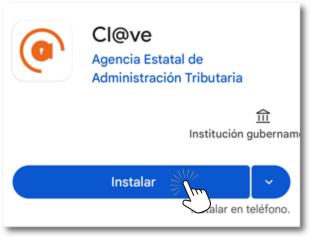
Si no tienes activada la APP Cl@ve o no deseas instalarla en este momento, pulsa sobre la pregunta "¿No puedes acceder con tu sesión iniciada en la APP Cl@ve?" e introduce tu número de DNI/ NIE y el dato de contraste requerido (fecha de validez / expedición o número de soporte).
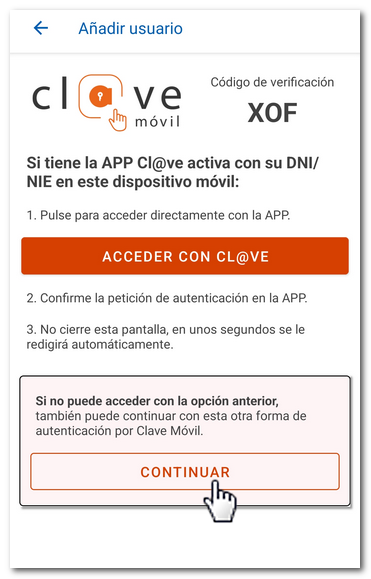
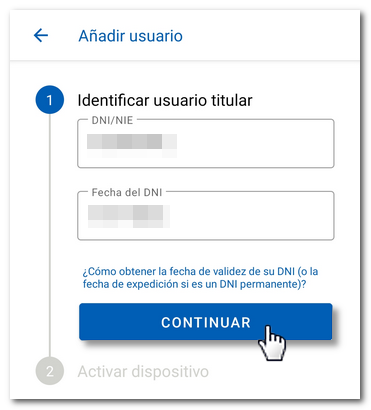
Te dará la opción de solicitar el envío del PIN por SMS pasados 60 unos segundos.
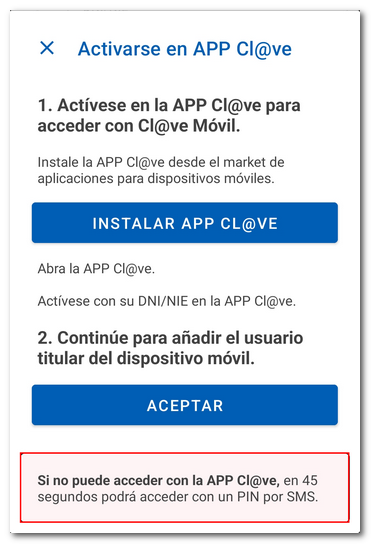
Indica el PIN recibido por SMS y pulsa "Activar dispositivo".
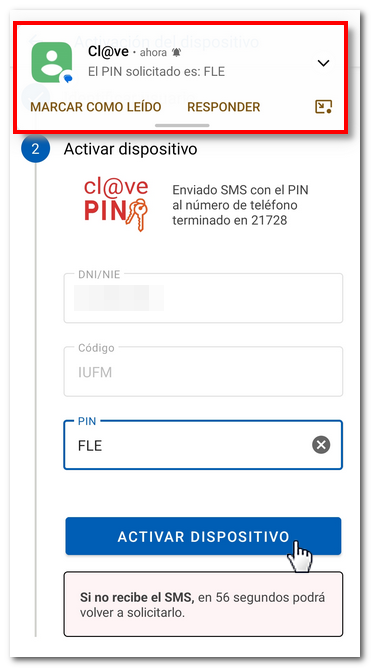
Identificación del titular con certificado electrónico software
Puedes seleccionar esta opción si ya tienes un certificado electrónico software en tu dispositivo. Si no lo tuvieses en el dispositivo pero dispones de una copia válida, impórtala para darte de alta en la cartera de usuario con certificado electrónico.
A continuación, obtendrás una ventana emergente con los certificados instalados en el dispositivo pulsa "Seleccionar" y en la siguiente ventana se informará del nombre, apellidos y DNI del titular, si es correcto, pulsa "Continuar".
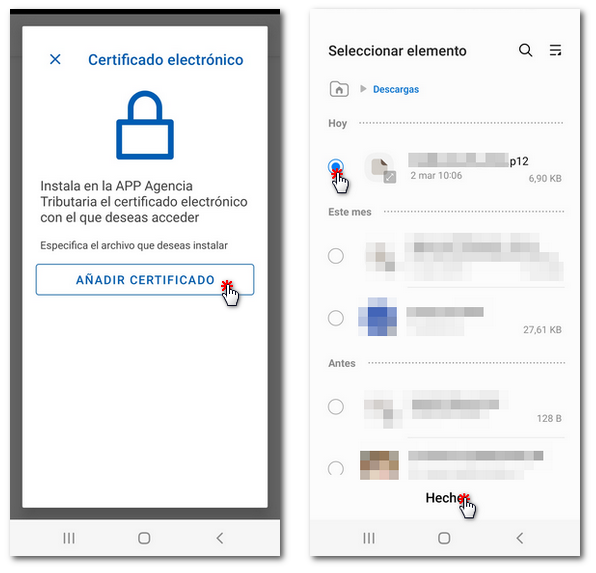
El usuario queda identificado como titular de la cartera de usuarios y obtiene su número de referencia para trámites de Renta. El dispositivo está activado.
Identificación del titular con DNI electrónico
Para poder acceder necesitarás un DNI electrónico y un dispositivo con tecnología NFC (sistema Android).
Pulsa "CONTINUAR" e introduce el CAN (número de acceso a la tarjeta) que se encuentra en la esquina inferior derecha del frontal del DNIe y que, generalmente, tiene 6 dígitos. Después pulsa "LEER DNIE".
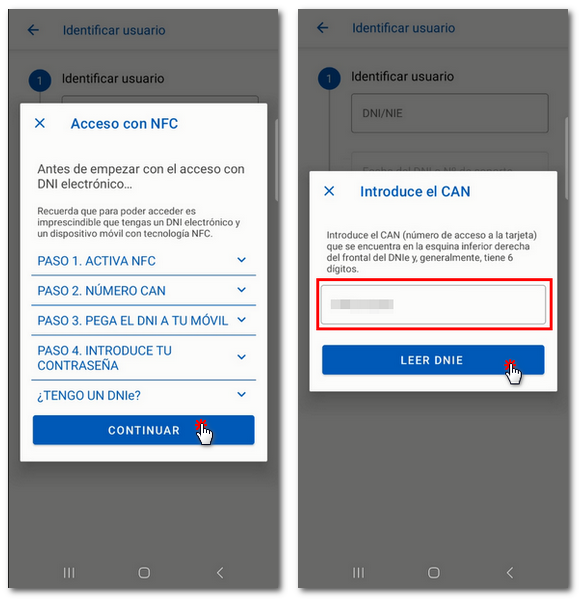
Acerca el DNI electrónico al dispositivo móvil para iniciar la lectura y no lo retires mientras no se haya completado el proceso. Te sugerimos que coloques el DNIe en una superficie inmóvil con el móvil apoyado encima, moviéndolo lentamente hasta que le indique que está leyendo el DNIe. A partir de ese momento, no se debe mover el dispositivo.
Introduce la contraseña del DNIe y pulsa "ACEPTAR".
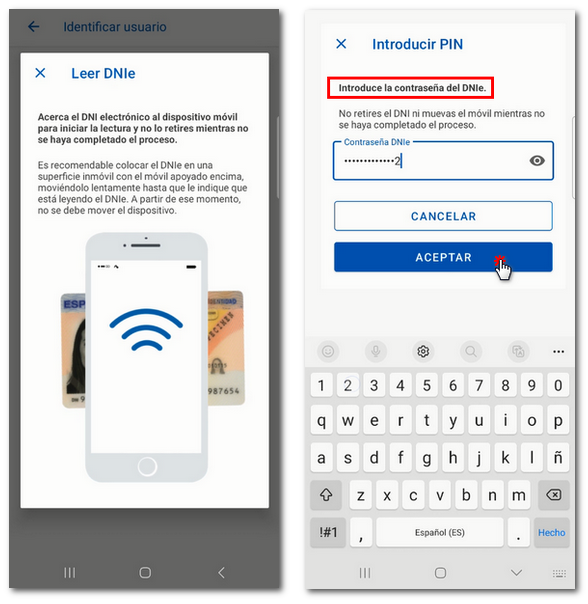
El usuario queda identificado como titular de la cartera de usuarios y obtiene su número de referencia para trámites de Renta. El dispositivo está activado.
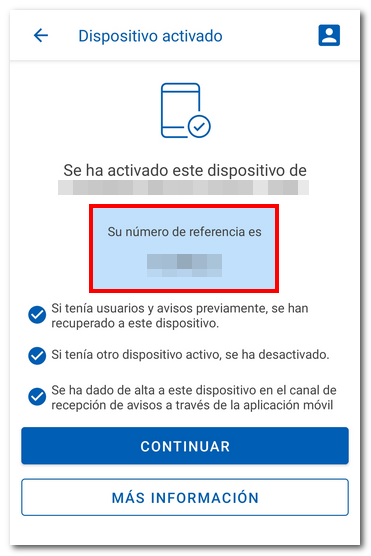
Añadir otros usuarios
Puedes añadir otros usuarios a la cartera identificándolos con certificado electrónico software del usuario que deseas añadir (sistemas Android e iOS), con DNI electrónico en dispositivos que tengan tecnología NFC (sistema Android), con Cl@ve y con su referencia. Pulsa "Añadir usuario" y sigue los mismos pasos indicados para el usuario titular.
Nota: Si el usuario no está registrado en Cl@ve se ofrecerá el enlace al registro para que pueda obtener la referencia con Cl@ve.
Si vas a añadir a otro usuario identificándolo con su referencia escribe el DNI/NIE y el dato de contraste requerido (fecha de validez, fecha de expedición para DNI permanente o número de soporte para NIE) y pulsa "CONTINUAR".
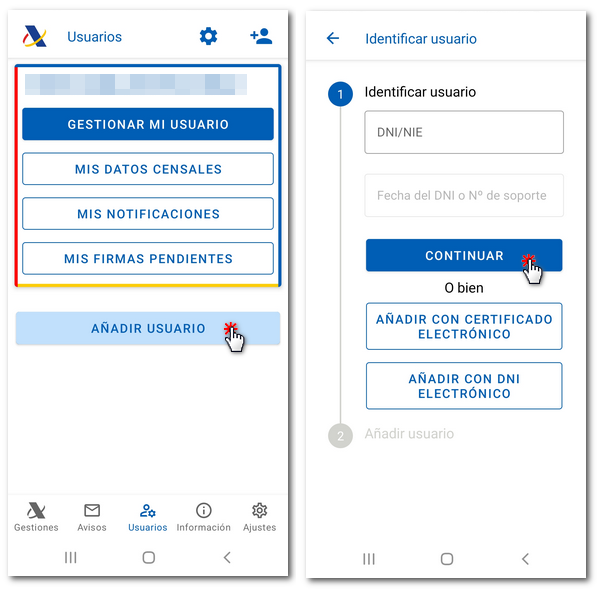
Indica el número de referencia y pulsa "IDENTIFICARME" o pulsa "NO TENGO REFERENCIA" para obtenerla con Cl@ve, con casilla/IBAN o con certificado o DNI electrónico.
El usuario quedará identificado y añadido a la cartera de usuarios. El número máximo de personas identificadas en la aplicación serán 20.
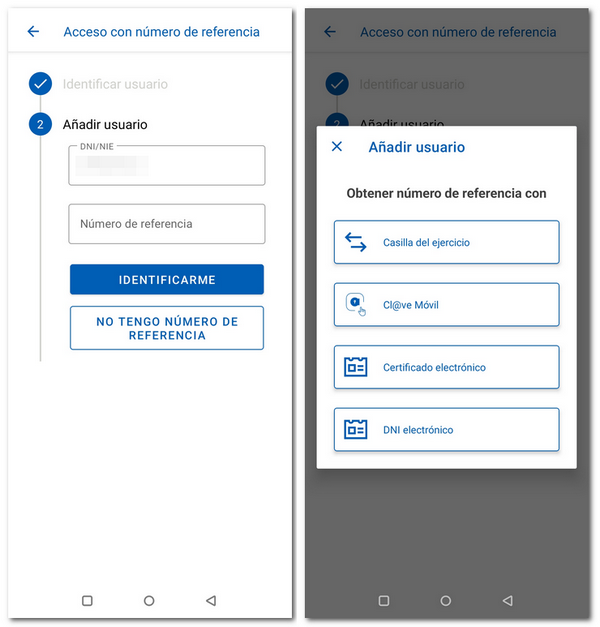
Renovar referencia
Si al añadir un usuario se indica la referencia del ejercicio anterior, aparecerá un mensaje indicando que la referencia está caducada y, se ofrecerá la opción de renovarla, aportando el dato de contraste del DNI o NIE.
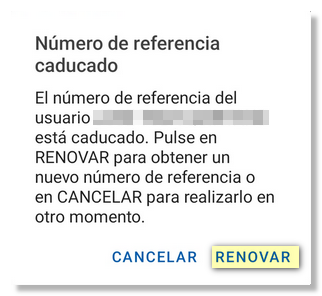
Gestión de usuarios y Área personal
En el cuadro de "Usuarios" puedes comprobar los usuarios identificados en la cartera de usuarios. Si hay un usuario activo, se mostrarán los accesos a "GESTIONAR MI USUARIO", "MIS DATOS CENSALES", "MIS NOTIFICACIONES", "MIS FIRMAS PENDIENTES" y "MIS ÚLTIMOS ACCESOS". Desde "GESTIONAR MI USUARIO", puedes desactivarlo del dispositivo y cerrar su sesión.
Pulsa "INICIAR SESIÓN" en un usuario determinado para acceder a los servicios de la APP con dicho usuario.
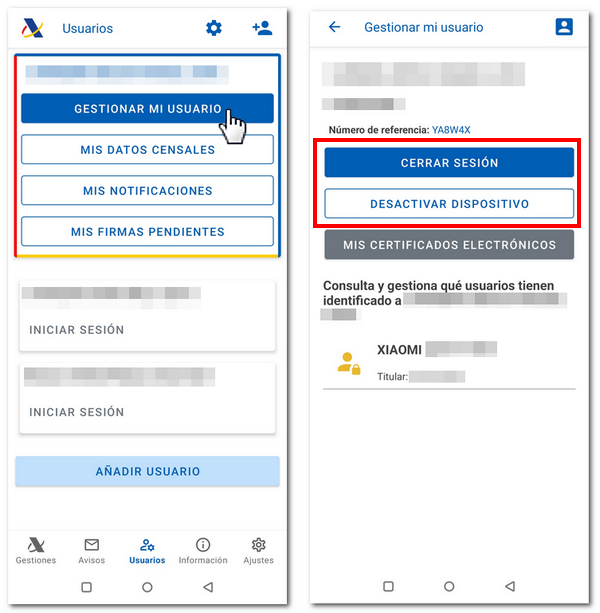
En el apartado "Área personal", al que puedes acceder desde "Gestiones" pulsando el icono de la parte superior con la figura de una persona, también puedes conocer la referencia y las opciones disponibles sobre el usuario activo: "GESTIONAR MI USUARIO", "MIS DATOS CENSALES", "MIS NOTIFICACIONES", "MIS FIRMAS PENDIENTES" y "MIS ÚLTIMOS ACCESOS".
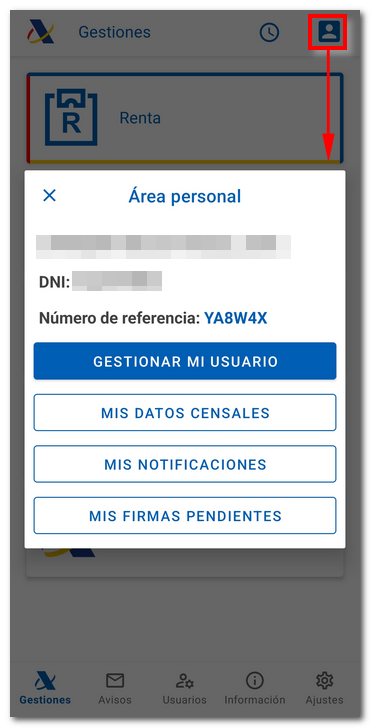
Nota: Si consta un cónyuge para el usuario identificado, se dará la posibilidad de identificarlo también para poder realizar el cálculo de la declaración conjunta de Renta. No obstante, puedes optar por no identificarlo y calcular solo la declaración individual.